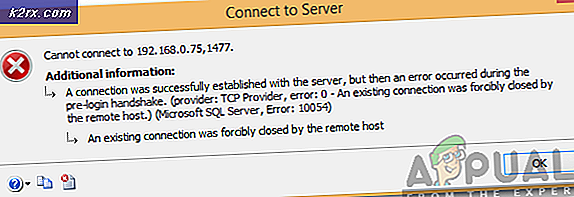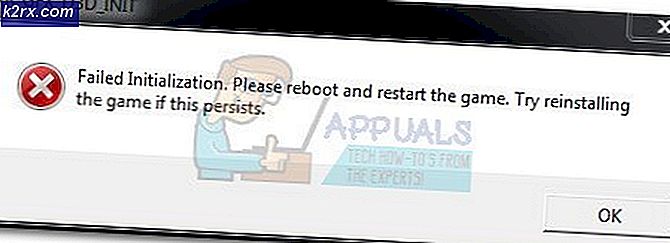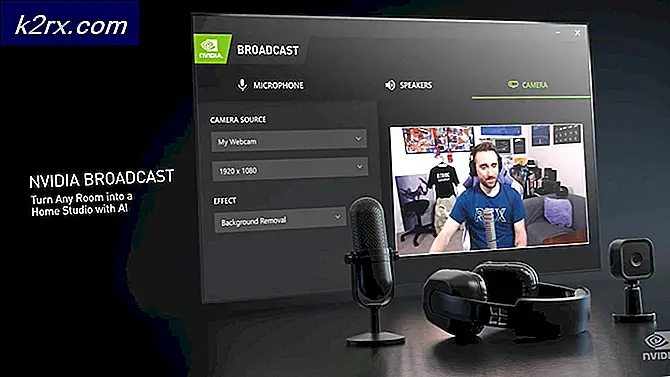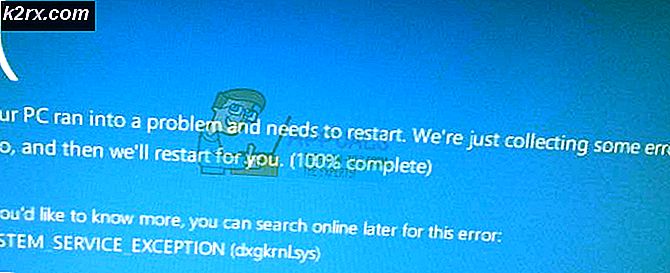Làm thế nào để Solve Malwarebytes Real-Thời gian bảo vệ Web sẽ không bật Lỗi
Malwarebytes là một trong những công cụ chống virus miễn phí có thể nâng cấp lên phiên bản cao cấp. Malwarebytes là nổi tiếng nhất cho máy quét phần mềm độc hại tinh tế của họ, nhưng cũng có các gói phần mềm chống virus đầy đủ.
Sự cố xảy ra với cài đặt Bảo vệ web được gọi là Bảo vệ web có vai trò quan trọng đối với máy tính của bạn vì Internet là nhà phân phối chính các ứng dụng phần mềm độc hại. Người dùng bị vấn đề này không thể bật cài đặt này và ngay khi họ thực hiện, nó sẽ tắt một lần nữa mà không có lý do rõ ràng. Làm theo hướng dẫn dưới đây để giải quyết vấn đề này.
Giải pháp 1: Làm sạch cài đặt lại của Malwarebytes
Nhiều người dùng đã báo cáo rằng việc cài đặt lại Malwarebytes đã khắc phục sự cố của họ vĩnh viễn và đó là điều bạn nên thử càng sớm càng tốt. Tuy nhiên, nếu bạn đã mua phiên bản Premium của công cụ, bạn sẽ cần phải tìm cách truy xuất ID và Khóa Kích hoạt của mình. Bạn có thể dễ dàng tìm thông tin này bằng cách kiểm tra với trang bạn đã tải xuống công cụ này nhưng có nhiều cách khác.
- Nhập regedit vào thanh Tìm kiếm mà bạn có thể xác định vị trí sau khi nhấp vào menu Bắt đầu. Bạn cũng có thể sử dụng tổ hợp phím Windows + R để mở hộp thoại Run, nơi bạn cũng có thể gõ regedit và nhấn Enter.
- Sử dụng một trong các địa điểm dưới đây để lấy ID và Khóa của bạn, tùy thuộc vào kiến trúc của máy tính của bạn:
Vị trí cho Windows x86 32-Bit
HKEY_LOCAL_MACHINE \ SOFTWARE \ Malwarebytes 'Phần mềm chống phần mềm độc hại
Vị trí cho Windows x64 64-Bit
HKEY_LOCAL_MACHINE \ SOFTWARE \ Wow6432Node \ Malwarebytes 'Phần mềm chống phần mềm độc hại
Sau khi bạn đã truy xuất ID và Khóa của mình, bạn có thể tiếp tục quá trình xóa. Làm theo hướng dẫn cẩn thận nếu bạn muốn tiếp tục với phiên bản cao cấp của mình sau khi gỡ cài đặt.
- Mở MBAM >> Tài khoản của tôi và nhấp vào Hủy kích hoạt. Mở Cài đặt >> Cài đặt nâng cao và bỏ chọn hộp bên cạnh Bật mô-đun tự bảo vệ.
- Đóng chương trình và tải xuống công cụ mbam-clean.exe từ trang Malwarebytes '(quá trình tải xuống sẽ bắt đầu ngay lập tức). Đóng tất cả các chương trình đang mở và tạm thời tắt tính năng chống vi-rút của bạn.
- Chạy công cụ mbam-clean.exe và làm theo hướng dẫn trên màn hình. Khởi động lại máy tính của bạn khi được nhắc làm như vậy.
- Tải xuống phiên bản MBAM mới nhất từ trang web của họ và cài đặt phiên bản này bằng cách thực hiện theo các hướng dẫn trên màn hình. Điều này cũng hữu ích khi nhận phiên bản mới nhất của công cụ thay vì cập nhật.
- Bỏ chọn hộp bên cạnh tùy chọn Dùng thử. Sau khi chương trình khởi chạy, nhấp vào nút có nội dung Kích hoạt.
- Sao chép và dán ID và Khóa bạn đã truy xuất từ đăng ký của mình vào hộp thoại sẽ tự động kích hoạt giấy phép của bạn.
- Hãy tận hưởng việc sử dụng Malwarebytes Anti-Malware Premium và hy vọng rằng lỗi liên quan đến Bảo vệ Web sẽ được giải quyết.!
Nếu bạn không sử dụng phiên bản Premium hoặc Pro của MBAM, chỉ cần làm theo các bước 3-6 và tận hưởng phiên bản MBAM cập nhật của bạn.
Giải pháp 2: Chạy lại chương trình trên máy tính của bạn
Bản sửa lỗi cơ bản này không thành công đối với tất cả những người đã nhận được sự cố này nhưng nó đã giúp nhiều người và giải quyết vấn đề cho họ, điều đó có nghĩa là bạn cũng nên thử. Nó sẽ chỉ mất một phút và bạn sẽ không phải thực hiện bất kỳ thay đổi đáng kể nào đối với máy tính của bạn.
- Nhấp chuột phải vào biểu tượng khay hệ thống Malwarebytes ở phía dưới cùng bên phải của màn hình và nhấp vào tùy chọn Quit Malwarebytes.
- Mở lại Malwarebytes một lần nữa bằng cách nhấp đúp vào biểu tượng máy tính để bàn của nó hoặc bằng cách định vị nó trong menu Bắt đầu. Kiểm tra xem sự cố đã được giải quyết chưa.
Giải pháp 3: Cập nhật Malwarebytes lên phiên bản mới nhất
Có một số phiên bản của Malwarebytes bị vấn đề cụ thể này nhưng các nhà phát triển của nó đã nhanh chóng phát hành các bản cập nhật gần như được đảm bảo để giải quyết vấn đề ngay lập tức. Phương pháp này rất thành công, đặc biệt nếu bản sửa lỗi được phát hành nội bộ mà không cần một phiên bản hoàn toàn mới.
- Theo mặc định, Malwarebytes trên Windows sẽ hiển thị thông báo bật lên bất cứ khi nào có phiên bản mới của công cụ có sẵn trực tuyến. Nếu bạn đã nhận được nó, bạn có thể chỉ cần nhấp vào Cài đặt ngay và chuyển sang bước 5.
- Nếu bạn chưa nhận được thông báo này vì nhiều lý do khác nhau như tắt chức năng này hoặc tương tự, bạn có thể kiểm tra các cập nhật theo cách thủ công.
- Mở Malwarebytes bằng cách nhấp đúp vào biểu tượng máy tính để bàn của nó hoặc bằng cách định vị nó trong menu Bắt đầu và nhấp vào Cài đặt.
- Điều hướng đến tab Ứng dụng trong Cài đặt và nhấp vào Cài đặt bản cập nhật ứng dụng trong phần Cập nhật ứng dụng.
- Bạn sẽ thấy một thông báo nói rằng không có bản cập nhật nào có sẵn hoặc một thông báo cho biết Tiến trình: Cập nhật thành công được tải xuống. Nhấp vào OK và sau đó nhấp vào Có khi được nhắc để cài đặt bản cập nhật ngay lập tức.
- Làm theo hướng dẫn trên màn hình để hoàn tất quá trình cập nhật và kiểm tra xem sự cố vẫn xuất hiện trong phiên bản mới hay không.
Giải pháp 4: Gỡ cài đặt Trình điều khiển cho Bảo vệ Web MBAM
Mặc dù việc gỡ cài đặt trình điều khiển cho MBAM có thể giống như một bước di chuyển cấp tiến và ai đó có thể cho rằng tính năng này chắc chắn sẽ không hoạt động ngay sau khi gỡ cài đặt trình điều khiển của nó. Tuy nhiên, điều này sẽ thực sự buộc các công cụ chống virus để cài đặt nó chính nó sau khi khởi động lại máy tính của bạn và bạn sẽ có thể giải quyết vấn đề ngay bây giờ.
- Nhấp chuột phải vào biểu tượng khay hệ thống Malwarebytes ở phía dưới cùng bên phải của màn hình và nhấp vào tùy chọn Quit Malwarebytes.
- Tìm kiếm Command Prompt, nhấp chuột phải vào nó và chọn tùy chọn Run as administrator. Sao chép và dán lệnh sau và đảm bảo bạn nhấp vào Nhập sau:
sc xóa mbamwebprotection
- Khởi động lại máy tính của bạn bằng cách nhấp vào Start Menu >> biểu tượng Power >> Khởi động lại và mở lại Malwarebytes theo cách tương tự như bạn đã làm trong bước 1.
- Điều hướng đến tab Bảo vệ trong Cài đặt và kiểm tra trong phần Bảo vệ thời gian thực để bảo vệ web. Trượt thanh trượt từ Tắt sang BẬT và kiểm tra xem sự cố đã được giải quyết chưa.
Giải pháp 5: Thêm các tệp và cặp sau vào danh sách ngoại lệ trong AV của bạn
Nếu bạn đang sử dụng Malwarebytes cùng với bất kỳ công cụ chống vi-rút nào khác, bạn có thể cần phải thêm các tệp và cặp sau vào danh sách ngoại lệ. Malwarebytes thường quảng cáo chính nó như là có thể làm việc cùng với bất kỳ công cụ chống virus, nhưng, không may, đó không phải là luôn luôn như vậy. Sau này, bạn chỉ có thể thử tải xuống phiên bản mới nhất và chỉ cần cài đặt phiên bản hiện tại của mình.
- Mở giao diện người dùng chống vi-rút bằng cách bấm đúp vào biểu tượng của nó tại khay hệ thống hoặc bằng cách tìm kiếm nó trong menu Bắt đầu.
- Cài đặt Ngoại lệ được đặt ở các vị trí khác nhau liên quan đến các công cụ chống vi-rút khác nhau. Nó thường có thể được tìm thấy đơn giản mà không có nhiều rắc rối nhưng đây là một số hướng dẫn nhanh về cách tìm nó trong các công cụ chống virus phổ biến nhất:
Kaspersky Internet Security : Trang chủ >> Cài đặt >> Bổ sung >> Các mối đe dọa và loại trừ >> Loại trừ >> Chỉ định Ứng dụng đáng tin cậy >> Thêm.
AVG : Trang chủ >> Cài đặt >> Linh kiện >> Web Shield >> Ngoại lệ.
Avast : Trang chủ >> Cài đặt >> Chung >> Loại trừ.
- Dưới đây là danh sách các tệp và thư mục bạn sẽ cần thêm vào ngoại lệ:
Các tập tin:
C: \ Program Files \ Malwarebytes \ Anti-Malware \ assistant.exe
C: \ Program Files \ Malwarebytes \ Anti-Malware \ malwarebytes_assistant.exe
C: \ Program Files \ Malwarebytes \ Anti-Malware \ mbam.exe
C: \ Program Files \ Malwarebytes \ Anti-Malware \ MbamPt.exe
C: \ Program Files \ Malwarebytes \ Anti-Malware \ MBAMService.exe
C: \ Program Files \ Malwarebytes \ Anti-Malware \ mbamtray.exe
C: \ Program Files \ Malwarebytes \ Anti-Malware \ MBAMWsc.exe
C: \ Windows \ system32 \ Drivers \ farflt.sys
C: \ Windows \ System32 \ drivers \ mbae64.sys
C: \ Windows \ System32 \ drivers \ mbam.sys
C: \ Windows \ System32 \ drivers \ MBAMChameleon.sys
C: \ Windows \ System32 \ drivers \ MBAMSwissArmy.sys
C: \ Windows \ System32 \ drivers \ mwac.sys
Thư mục:
C: \ Program Files \ Malwarebytes \ Anti-Malware
C: \ ProgramData \ Malwarebytes \ MBAMService
Giải pháp 6: Khởi động lại dịch vụ MBAM
Nếu tập tin MBAMService.exe đã bị hỏng, các lỗi như cái mà chúng ta đang nói bây giờ bị ràng buộc xảy ra và hầu như không có gì bạn có thể làm để sửa chữa nó ngoài việc sửa chữa bản thân dịch vụ. Các triệu chứng khác khi tệp này bị hỏng là tăng RAM và tăng mức sử dụng CPU.
- Sử dụng tổ hợp phím Ctrl + Shift + Esc để hiển thị Trình quản lý tác vụ. Ngoài ra, bạn có thể sử dụng tổ hợp phím Ctrl + Alt + Del và chọn Trình quản lý tác vụ từ trình đơn. Bạn cũng có thể tìm kiếm nó trong menu Bắt đầu.
- Nhấn vào More details để mở rộng trình quản lý tác vụ và tìm kiếm mục MBAMService.exe được hiển thị trong danh sách trong tab Processes của Task Manager. Nếu bạn thấy nhiều mục nhập, hãy nhấp chuột phải vào chúng và chọn tùy chọn Tác vụ kết thúc từ trình đơn ngữ cảnh xuất hiện.
- Nhấp vào Có để thông báo sẽ được hiển thị trình bày cảnh báo khi quá trình của tệp sắp bị chấm dứt.
- Sau đó, kích New >> Task và đánh vào MBAMService.exe trong cửa sổ Run new Task bật lên.
- Khởi động lại máy tính của bạn và kiểm tra xem liệu bạn có thể tiếp tục mà không nhận được cùng một lỗi ngay bây giờ hay không.
Giải pháp 7: Khôi phục hệ thống
Phương pháp này nghe giống như phương sách cuối cùng nhưng khôi phục máy tính của bạn về điểm khôi phục ngay trước khi lỗi bắt đầu xảy ra chắc chắn sẽ là một quá trình dễ dàng xem xét thực tế là nhiều điểm khôi phục được tạo tự động ngay khi bạn cài đặt.
Hãy chắc chắn rằng bạn khôi phục máy tính của bạn đến một điểm khôi phục trước khi lỗi bắt đầu xảy ra mà sẽ mang lại phiên bản gốc mà không có lỗi.
Để xem cách thực hiện thao tác này, hãy kiểm tra khôi phục hệ thống của chúng tôi về chủ đề này.
Mẹo CHUYÊN NGHIỆP: Nếu vấn đề xảy ra với máy tính của bạn hoặc máy tính xách tay / máy tính xách tay, bạn nên thử sử dụng phần mềm Reimage Plus có thể quét các kho lưu trữ và thay thế các tệp bị hỏng và bị thiếu. Điều này làm việc trong hầu hết các trường hợp, nơi vấn đề được bắt nguồn do một tham nhũng hệ thống. Bạn có thể tải xuống Reimage Plus bằng cách nhấp vào đây